电脑没声音了怎么回事? 电脑没声音的解决方法
摘要:在平时有没有出现过这种情况,你的电脑突然没有声音了,在右下角的小扬声器不见了,这说明你的声卡驱动驱动坏了,下面我给大家演示怎么解决这种问题!...
在平时有没有出现过这种情况,你的电脑突然没有声音了,在右下角的小扬声器不见了,这说明你的声卡驱动驱动坏了,下面我给大家演示怎么解决这种问题!

方法/步骤
第一、首先看看是不是硬件问题检查所有的连接线,喇叭,声卡是否完好。看看音箱电源是否打开打开,音量开关是否打开打开。如果这些都是好的,那么就是其他问题。

第二、检查声卡驱动是否有问题
查看方法:1、桌面上找到计算机(win7系统为例)鼠标右击,找到“管理”选项打开

2、在计算机管理的功能界面下找到“设备管理器”打击打开看到设备的管理界面
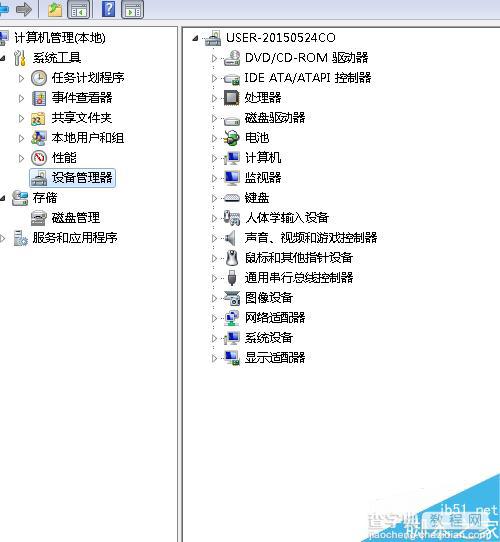
3、在此界面上找到“声音、视频和游戏控制器”点击找到声音设备,右击鼠标,打开属性
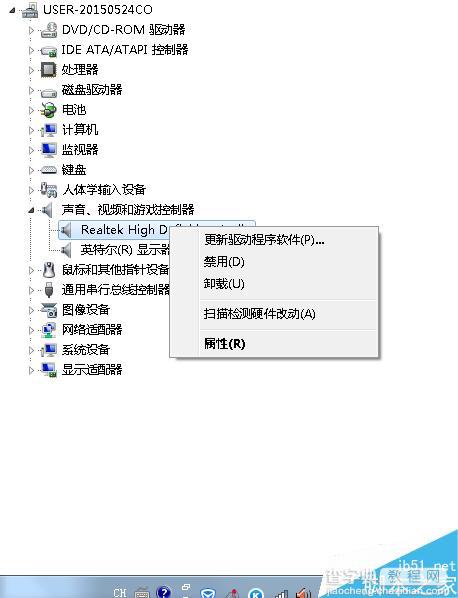
4、这个时候就可以看到声卡的驱动情况了,如果没有驱动,可以网上下载驱动精灵等工具就行驱动就行了

第三、查看声音服务程序是否被禁用;
查看方法:点击“开始”菜单-----附件------(win7)选择“运行”-----在运行中输入“services.msc”,单击确定打开“服务(本地)”窗口——>在右边名称中找到“Windows Audio”服务——>双击打开该服务后,将其“启动类型”设置为“自动”——>再点击“服务状态”下方的“启动”按钮——>最后点击“确定”退出;
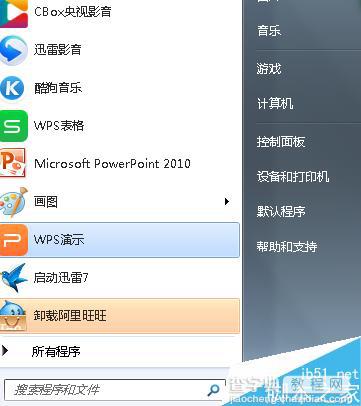
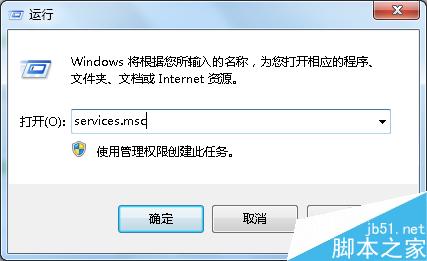

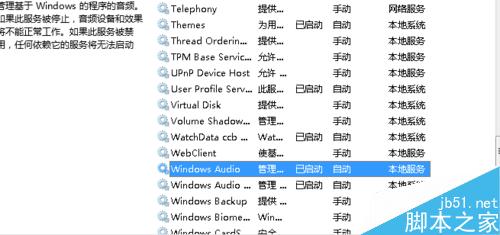
以上就是电脑没声音的解决方法介绍,大家看明白了吗?希望这篇文章能对大家有所帮助!
【电脑没声音了怎么回事? 电脑没声音的解决方法】相关文章:
★ 电脑出现Error 1962怎么办 电脑启动报错Error 1962的解决方案介绍
